文章详情页
win7下共享文件夹的方法
浏览:58日期:2023-02-23 13:14:45
共享文件夹在我们工作和学习中经常会使用到。在学校,老师会在同一个局域网中将课堂资料共享给同学;在公司,同事之间会共享工作资料。如今在网上也有很多共享文件夹的方法,但是今天还是要跟大家介绍一种在win7下共享文件的方法,在小编看来,它应该是所有方法中最为简单的一种了。跟着小编一起来看看怎么操作吧!
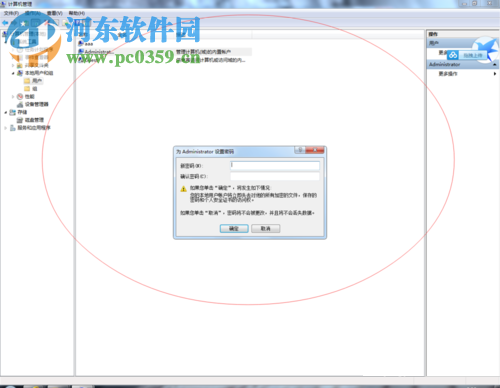 方法/步骤:
方法/步骤:1、想要共享文件给别人,就要先经过电脑的同意,也就是开启权限。打开“网络中心”,点击“更改高级共享设置”。
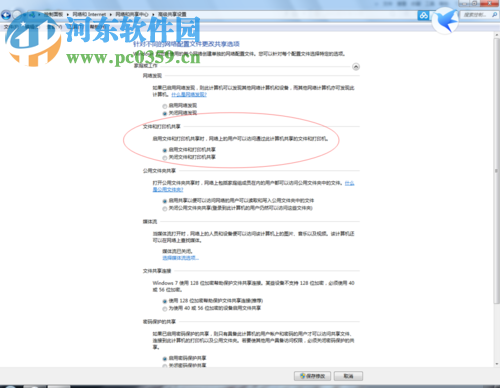
2、完成上述步骤之后,右击计算机,也就是自己计算机的名字。如下图所示:
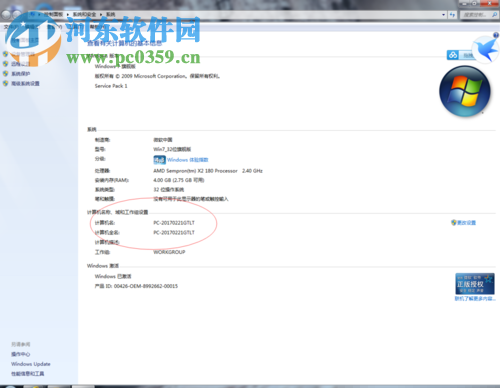
3、打开“网络”,也就是局域网,可以查看到所有电脑的情况,找到自己的计算机名称。
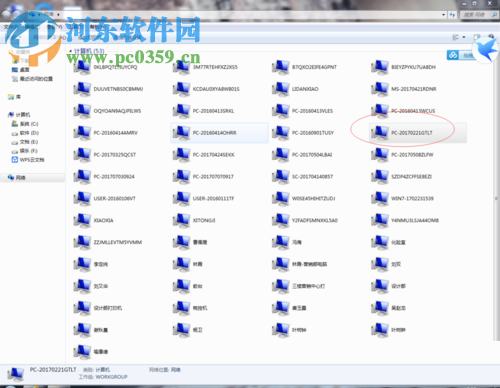
4、这里举例:假如要把“知识”,要共享出来,就右击共享,就把文件共享出来。
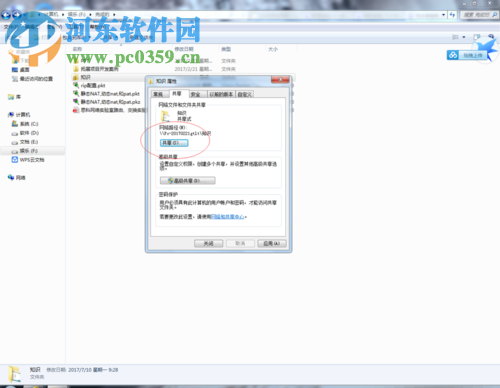
5、然后把该文件夹拖到“网络”那里,找到自己的计算机名字。
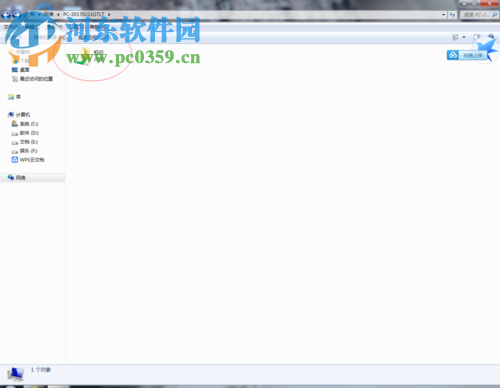
6、完成之后跟你同个局域网的计算机用户就可以共享到你的文件了,不想随意读到你的文件的电脑,还可以设置个密码,如下图所示:
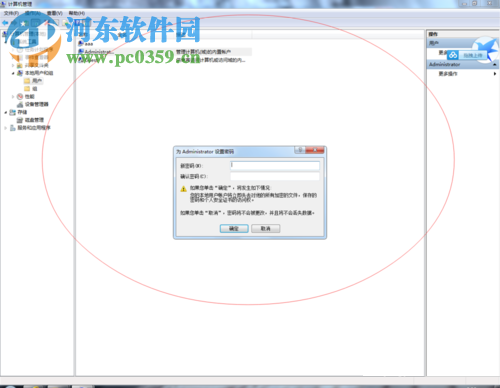
以上就是关于在win7下共享文件夹的方法,是不是特别简单。需要的朋友可以参考小编的方法设置一下!
排行榜

 网公网安备
网公网安备